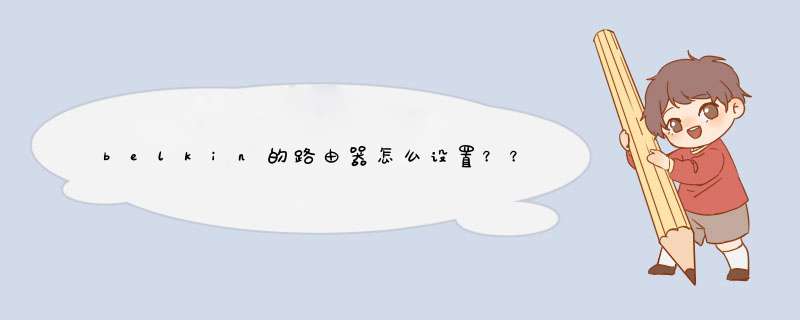
belkin的路由器设置步骤如下:
1、在IE浏览器里输入路由器登录地址:192.168.2.1直接敲回车就可以进入。
2、然后设置参数LAN口设置,IP,写入路由登录地址,掩码:255.255.255.0等。
3、再点击联机类型,设置上网方式可选为动态IP,静态IP,和PPPOE。
4、账号和密码输入平时用的拨号帐号和密码就行,点套用变更。再看看选择静态IP要填写的参数:写入运营商给定的IP,掩码,和网关地址,点击套用。
5、选择无线频道和SSID:改动SSID号就可以,也就是你的WIFI名称,然后套用。点击重启路由器,等1分钟左右就可以连接上网了。
1目前使用的最多的是ADSL拨号上网方式,属于第三种PPPoE联网类型,选中它,点击下一步,进入设置页面。(在使用者名称和密码中填入网络服务商给的帐号密,服务名称和MTU数值一般是默认不填,还可以根据自身需要选择一定时间内无活动自动断线,若想一直保持上网状态的话,则将功能前面的小勾去掉即可。)2设置完WAN之后,接着对无线参数进行调整,首先设置无线网名称,即SSID和无线频道。(无线信道选项,可选择自己设备所支持的信道,如果不清楚的话,保持Auto便可,SSID则可以随便输入一个名称用于识别本网络,无线模式保持g and b模式就基本上适合了目前大部分的无线设备了,广播SSID功能我们将其勾选,方便我们找到此无线网络,QoS配置基本上不需修改,让其保持默认即可。)
3接下来对无线安全进行配置,进入安全性界面后,选择安全性模式,不同模式的相应设置有所不同,为了无线网安全,建议选择WPA/WPA2安全模式。(选择好验证方式,加密技术,并在下面的密码框内输入密码,笔记本将通过此密码连接到贝尔金路由器上。贝尔金无线路由器的设置步骤已经讲完了,希望对广大初学者有所帮助。)
贝尔金mini无线路由器设置密码的步骤如下:1、先用网线连接电脑和mini路由器的的“LAN/WAN”网口,如果无线已经连接可以不用网线。再插入到电源插座上。
2、右击“网上邻居”,选择“属性”。
3、再右击“本地连接”或“无线连接”,选择“属性”。
4、选择“Internet协议主(TCP/IP)”,单击“属性”按钮。
5、然后将IP改成192.168.1网段,如192.168.1.111,最后一路“确定”即可。
6、再打开浏览器,在地址中输入192.168.1.253按回车,输入正确的“用户名”和“密码”后,单击“确定”按钮。
7、自动d出“设置向导”,点击“下一步”按钮。
8、切换到“工作模式”步骤,选择第一个“AP”选项,点击“下一步”按钮。
9、切换到“无线设置”步骤,在下面的“SSID”中输入你要设置的SSID,然后选择下面的“WPA-PSK/WPA2-PSK”并输入密码,点击“下一步”按钮继续。
10、然后会切换到最后一步,提示需要重启,直接单击“重启”按钮重启路由器。
11、然后再重新将无线连接的“属性”改成自动获取IP的模式。
12、再打开电脑的无线,搜索无线,应该有这个无线信号并有加密的标识了。
欢迎分享,转载请注明来源:内存溢出

 微信扫一扫
微信扫一扫
 支付宝扫一扫
支付宝扫一扫
评论列表(0条)